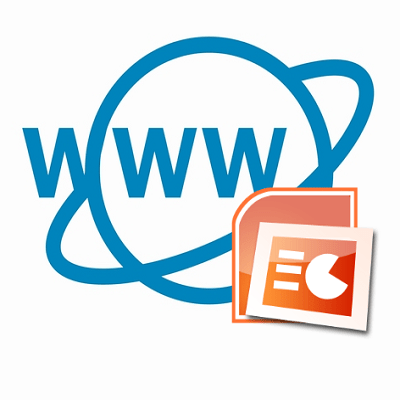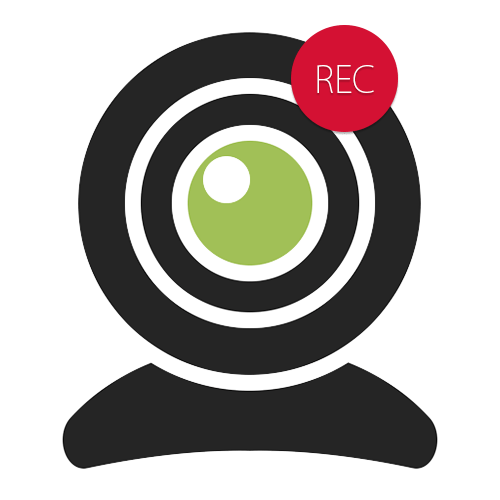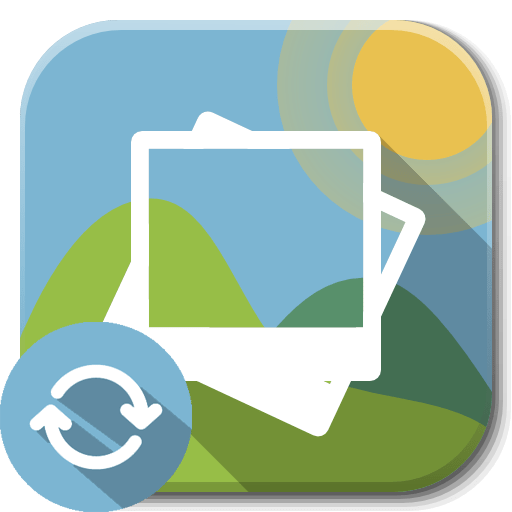Зміст

Ви коли-небудь хотіли перевтілитися в образ відомого героя, уявити себе в жартівливому або незвичайному вигляді, змінити фотографії друзів? Часто для заміни осіб використовують Adobe Photoshop , однак програма складна для розуміння, вимагає установки на комп'ютер і продуктивного заліза.
Заміна обличчя на фотографії в Інтернеті
Сьогодні ми розповімо про незвичайні сайтах, які дозволять в режимі реального часу замінити обличчя на фотографії на будь-яке інше. На більшості ресурсів використовується функція розпізнавання осіб, це дозволяє максимально точно вписати новий образ в фотографію. Після обробки фото піддається автоматичної корекції, за рахунок чого на виході виходить максимально реалістичний монтаж.
Спосіб 1: Photofunia
Зручний і функціональний редактор Photofunia дозволяє всього за кілька кроків і лічені секунди часу змінити обличчя на фото. Від користувача потрібно тільки завантажити головну фотографію і картинку, з якої буде взято нове обличчя, всі інші операції проводяться в автоматичному режимі.
Намагайтеся вибирати максимально схожі фотографії (за розміром, повороту особи, кольором), в іншому випадку маніпуляції з переміщенням особи будуть дуже помітні.
- В область " основна фотографія»
завантажуємо початкове зображення, де необхідно замінити особа, натиснувши на кнопку
" Виберіть фотографію»
. Програма може працювати з картинками з комп'ютера і онлайн-зображеннями, крім того, можна зробити фотографію за допомогою веб-камери.
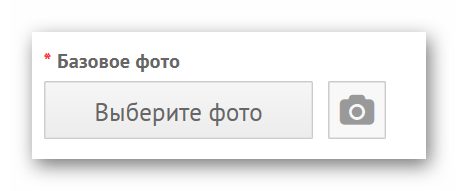
- Додаємо картинку, з якої буде взято нове обличчя &8212; для цього також клацаємо " Виберіть фотографію»
.
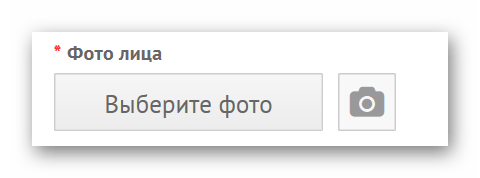
- Обрізаємо зображення, якщо потрібно, або залишаємо його в незмінному вигляді (не чіпаємо маркери і просто натискаємо на кнопку " обрізати»
).
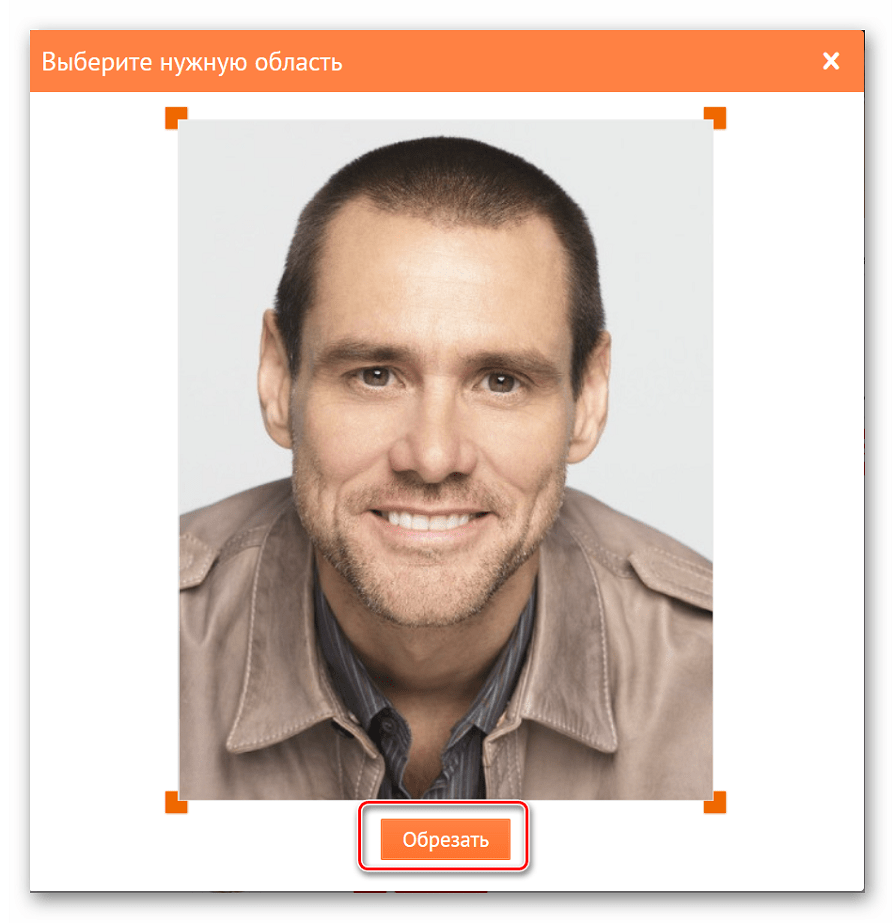
- Ставимо галочку навпроти пункту " застосувати колір базової фотографії» .
- Клацаємо кнопку»створити"
.
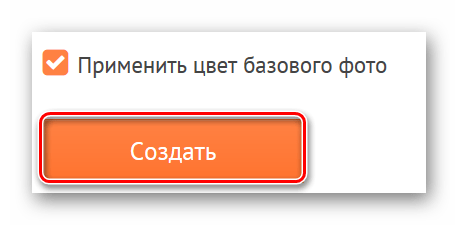
- Процес обробки буде проведений в автоматичному режимі, по завершенні підсумкове фото буде відкрито в новому вікні. Завантажити його на комп'ютер можна за допомогою натискання на кнопку»завантажити"
.
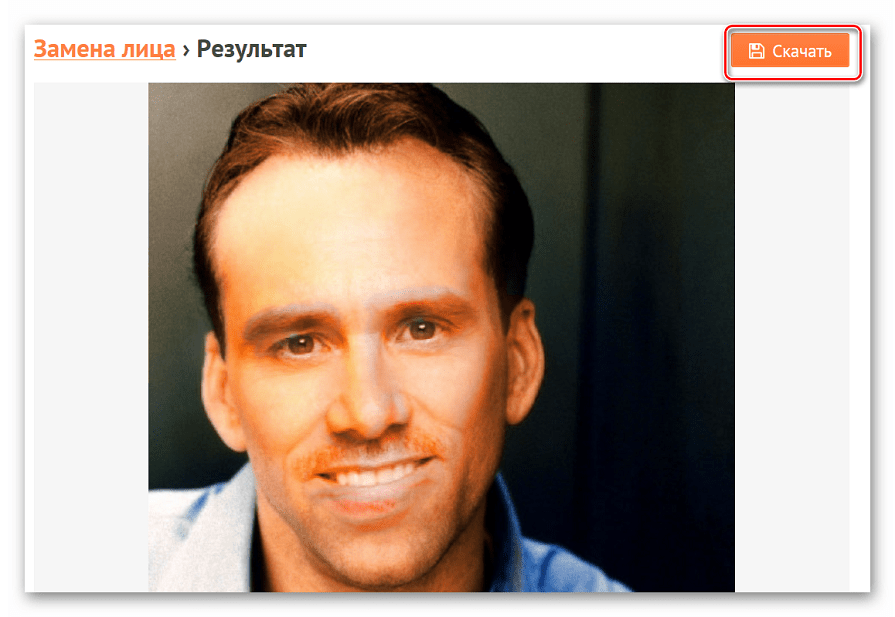
Особи сайт замінює якісно, особливо в разі, якщо вони схожі по композиції, яскравості, контрастності та іншим параметрам. Для створення незвичайного і смішного фотомонтажу сервіс підійде на всі 100%.
Спосіб 2: Makeovr
Англомовний ресурс Makeovr дозволяє скопіювати обличчя з одного зображення і вставити його на інше фото. На відміну від попереднього ресурсу, виділяти область, яка буде врізана, підбирати розмір особи і його розташування на підсумковому фото доведеться самостійно.
До недоліків сервісів можна віднести відсутність російської мови, проте всі функції інтуїтивно зрозумілі.
- Для завантаження на сайт фотографії клацаємо на кнопку «Your Computer»
, потім &8212;
" Огляд»
. Вказуємо шлях до потрібної зображенні і в кінці клацаємо на
«Submit Photo»
.
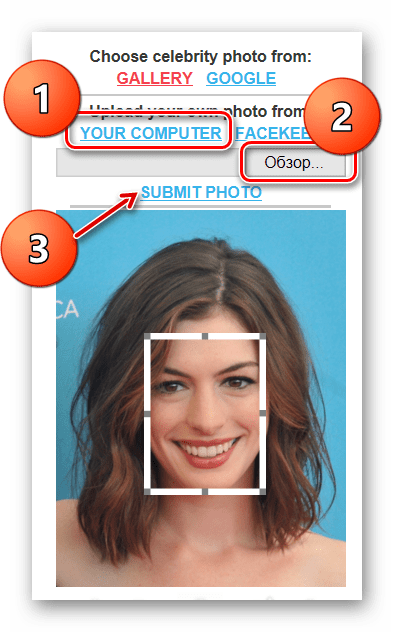
- Проробляємо аналогічні операції для завантаження другої фотографії.

- За допомогою маркерів вибираємо розмір вирізається області.
- Клацаємо «mix left face with right hair»
, якщо необхідно перенести особа з першої фотографії на другу картинку; натискаємо
«mix right face with left hair»
, якщо переносимо особа з другої картинки на першу.
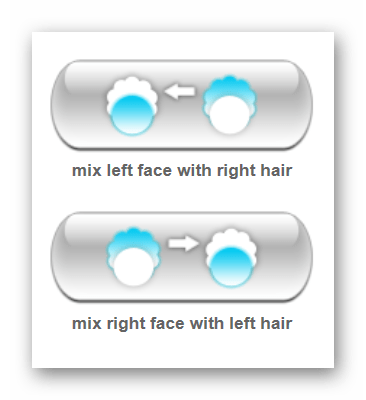
- Переходимо у вікно редактора, де можна перемістити вирізану область на потрібне місце, змінити розмір і інші параметри.
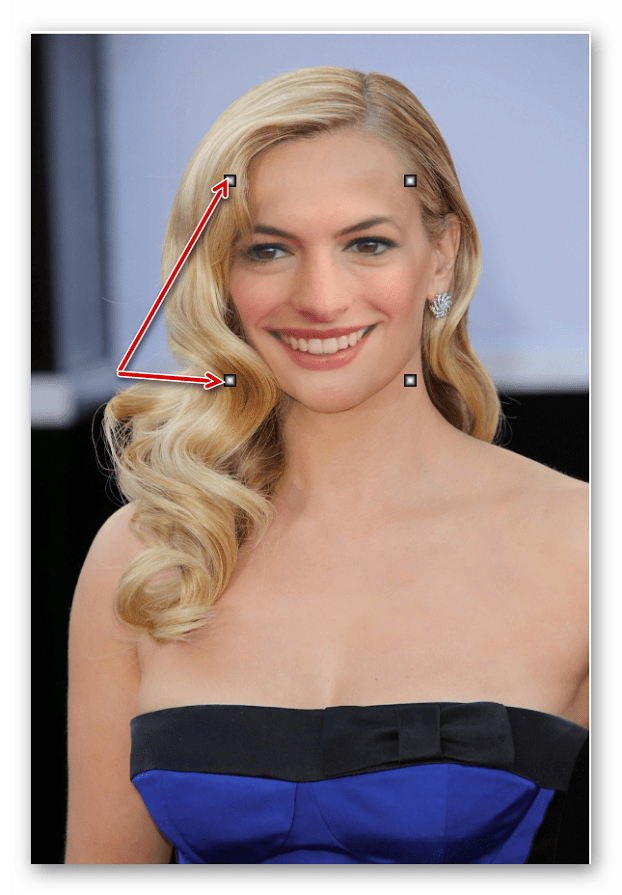
- По завершенні натискаємо на кнопку «Finalize» .
- Вибираємо найбільш підходящий результат і клацаємо на нього. Картинка буде відкрита в новій вкладці.
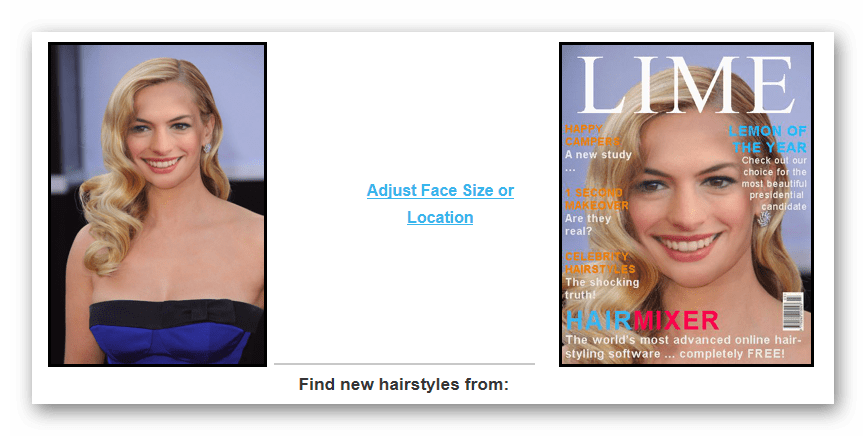
- Клацаємо по зображенню правою кнопкою миші і натискаємо " Зберегти зображення як»
.
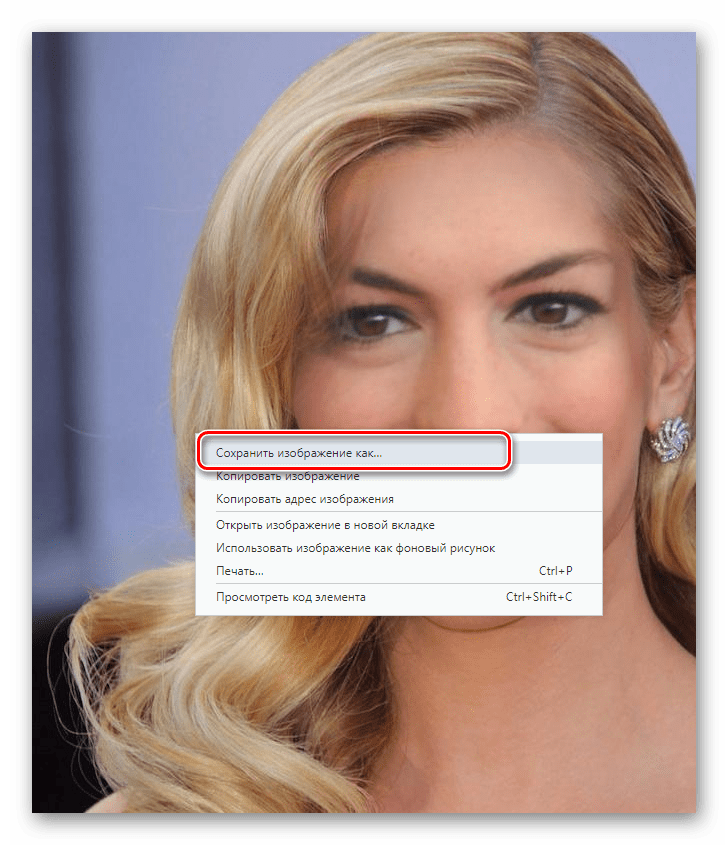
Монтаж в редакторі Makeovr виходить менш реалістичним, ніж в Photofunia, описаному в першому способі. Негативно позначилася відсутність автоматичної корекції та інструментів для налаштування яскравості і контрастності.
Спосіб 3: Faceinhole
На сайті можна працювати вже з готовими шаблонами, куди досить вставити бажане обличчя. Крім того, користувачам доступна функція створення власного шаблону. Процедура заміни особи на цьому ресурсі набагато складніше, ніж в способах, описаних вище, проте є безліч налаштувань, які дозволяють максимально точно підібрати нове обличчя до старої фотографії.
Недолік сервісу – відсутність російської мови і численна реклама, працювати вона не заважає, але значно гальмує завантаження ресурсу.
- Заходимо на сайт і клацаємо «CREATE YOUR OWN SCENARIOS»
для створення нового шаблону.

- У вікні натискаємо на кнопку «Upload&187;
, якщо потрібно завантажити файл з комп'ютера, або додаємо його з соціальної мережі
Facebook
. Крім того, сайт пропонує користувачам зробити фото за допомогою веб-камери, завантажити за посиланням з інтернету.
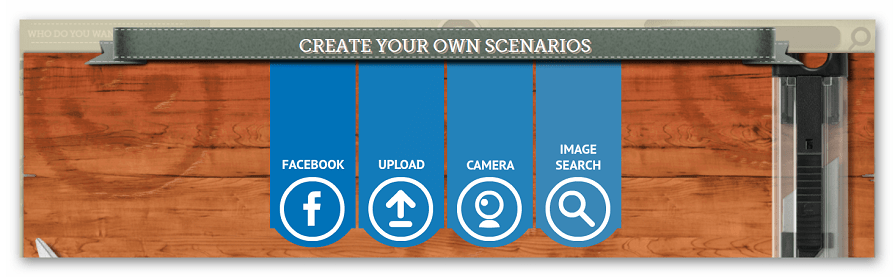
- Вирізаємо область, куди буде вставлено нове обличчя, за допомогою спеціальних маркерів.
- Натискаємо кнопку «Finish»
для обрізки.
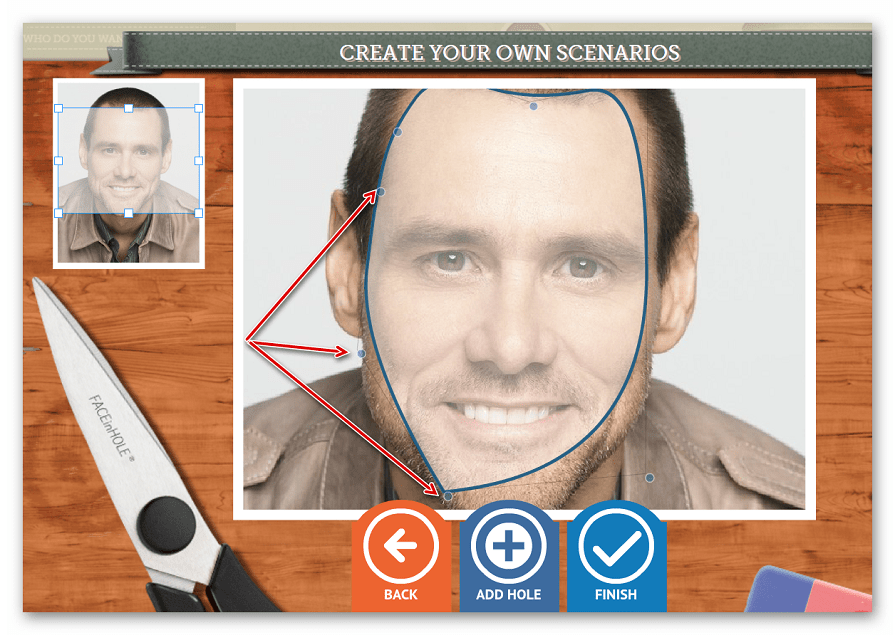
- Зберігаємо шаблон або продовжуємо з ним роботу. Для цього ставимо галочку навпроти «I prefer to keep this scenario private»
, і клацаємо
«Use this scenario»
.
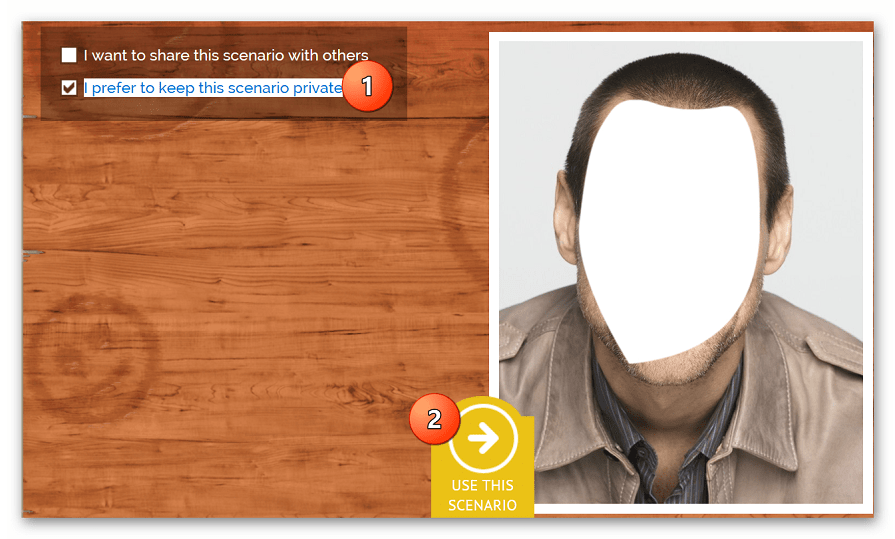
- Завантажуємо другу фотографію, з якої буде взято обличчя.
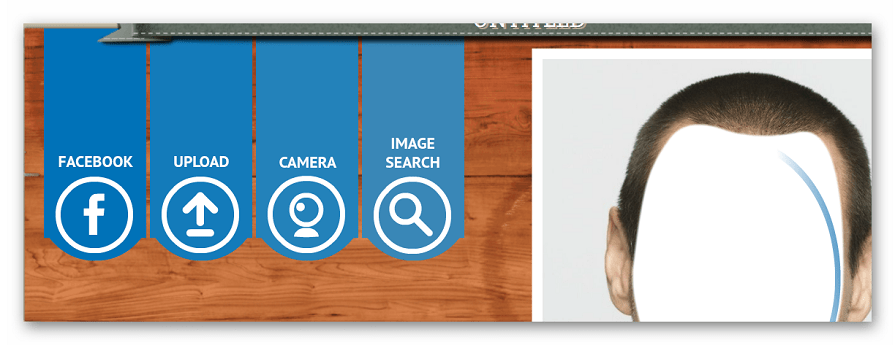
- Збільшуємо або зменшуємо фото, повертаємо його, міняємо яскравість і контрастність за допомогою правої панелі. По завершенні редагування натискаємо на кнопку «Finish»
.
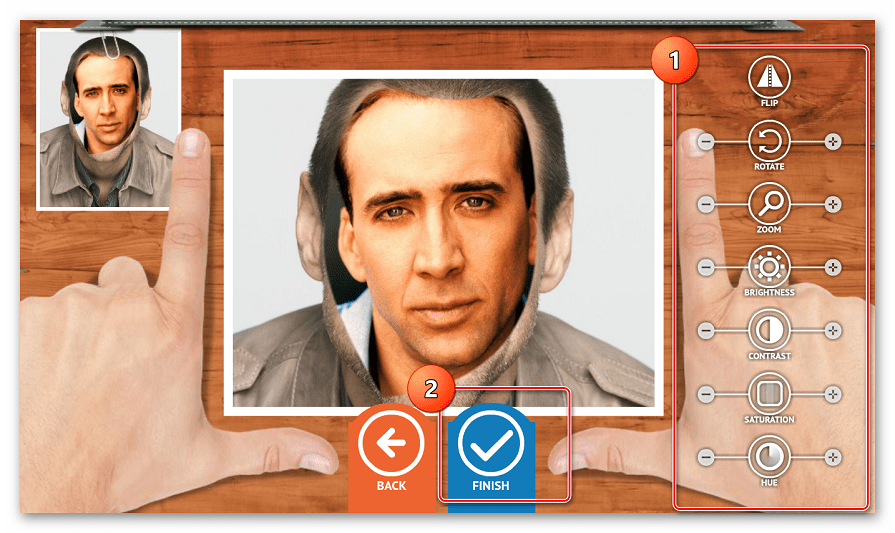
- Зберігаємо фотографію, друкуємо її або завантажуємо в соціальні мережі за допомогою відповідних кнопок.
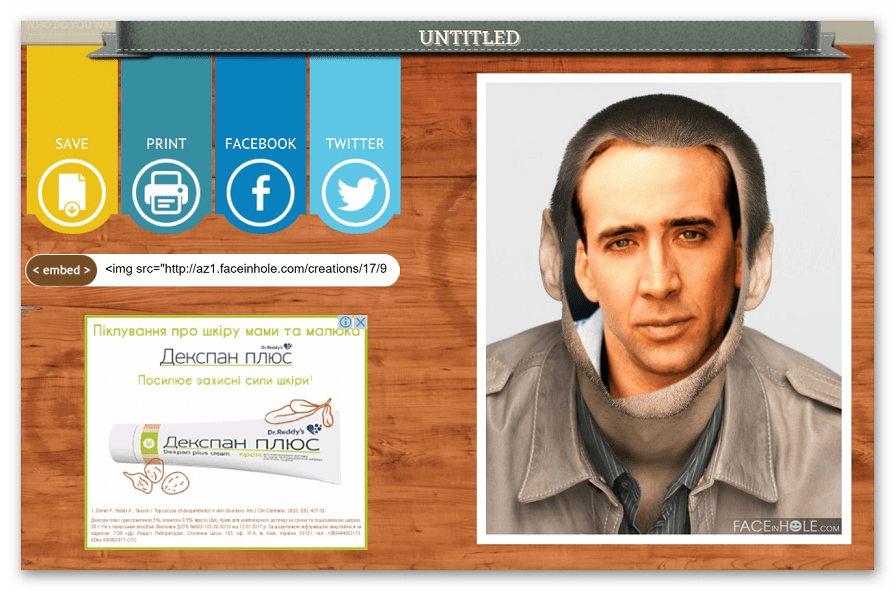
Сайт постійно підвисає, тому бажано запастися терпінням. Англійський інтерфейс зрозумілий для російськомовних користувачів за рахунок зручного ілюстрування кожної кнопки.
Розглянуті ресурси дозволяють за лічені хвилини перемістити обличчя з однієї фотографії на іншу. Найзручнішим виявився сервіс Photofunia-тут від користувача потрібно лише завантажити потрібні картинки, все інше сайт зробить самостійно.